Gebruiksaanwijzing SAMSUNG SYNCMASTER 570DXN QUICK GUIDE (VER.1.0)
JeHandleiding biedt een gemeenschapsdienst van aandeel, archivering on line en van opzoeking van documentatie betreffende het gebruik van materialen of software : handleiding, gebruiksaanwijzing, installatiegids, technisch handboek… VERGEET NIET: ALTIJD DE HANDLEIDING LEZEN ALVORENS TE KOPEN!
Indien de inhoud van dit document met de handleiding overeenstemt, met de gebruiksaanwijzing, met de instructielijst, de installatielijst, of gebruikerslijst, met de handboek, met de montageschema of met de gids die u zoekt, aarzel niet die te teleladen. JeHandleiding laat u toe gemakkelijk toegang te hebben tot de informaties over de gebruiksaanwijzing SAMSUNG SYNCMASTER 570DXN. Wij hopen dat dit SAMSUNG SYNCMASTER 570DXN handleiding nut zal zijn voor jou.
JeHandleiding laat toe de gebruiksaanwijzing SAMSUNG SYNCMASTER 570DXN te teleladen.
U mag de volgende handleidingen teleladen die in verband staan met dit product :
Handleiding samenvatting: gebruikershandleiding SAMSUNG SYNCMASTER 570DXNQUICK GUIDE (VER.1.0)
Uitgebreide gebruiksaanwijzingen staan in de gebruikershandleiding.
[. . . ] LCD MONITOR
quick start guide
570DXn
Taal selecteren
Hoofdpagina
Model SyncMaster 570DXn Veiligheidsvoorschriften Inleiding
Inhoud van de verpakking Uw monitor Mechanische vormgeving
Aansluitingen De software gebruiken De monitor aanpassen Problemen oplossen Specificaties Informatie Appendix
Opmerking · Kijk of de volgende items zijn meegeleverd met uw monitor. Neem contact op met uw leverancier als er onderdelen missen. Opmerking · Plaats het product niet op de vloer. De kleur en het uiterlijk van het apparaat kunnen variëren afhankelijk van het model, en de productspecificaties kunnen zonder voorgaand bericht worden gewijzigd met als doel het product te verbeteren.
Inleiding
Inhoud van de verpakking
Monitor
Handleiding
Snelstart installatiehandleiding
Garantiekaart (Niet overal verkrijgbaar)
Gebruikershandleiding, MDC software, MagicNet software
Kabel
D-Sub-kabel
Stroomkabel
Overig
Afstandsbediening MagicNet
Batterijen (AAA X 2) (Niet overal verkrijgbaar)
Afdekplaat
Adapteruitgang voor BNC naar RCA.
Tijdelijke voet
Schroef: 4EA
USB-houder & Schroef (1EA)
HDD-kap
Apart verkrijgbaar
Muurbevestigsset
Luidsprekerset
DVI-kabel
BNC-kabel
LAN-kabel
Uw monitor Voorkant
1)
MENU
Als het menu beeldinstellingen niet geactiveerd is, maak dan gebruik van deze knop om de OSD te openen en vervolgens een menu-onderdeel te activeren.
2)
Omlaag/omhoog-knop
Hiermee gaat u verticaal van het ene menuonderdeel naar het andere of regelt u de geselecteerde menuwaarden.
3)
Links/rechts-knop
Hiermee kunt u horizontaal van het ene naar het andere menu-onderdeel gaan of kunt u de geselecteerde menuwaarden aanpassen.
4)
ENTER
De optie wordt gebruikt om het OSD-menu te selecteren.
5)
SOURCE
Hiermee schakelt u over van de pc-modus op de videomodus. [. . . ] Opmerking
· Selecteer de optie AV waarop een camcorder is aangesloten, door gebruik te maken van de source-knop. · Start vervolgens de camcorder door er een tape. Opmerking · De audio- videokabels die hier worden weergegeven, worden normaliter geleverd bij de camcorder. (Als dit niet het geval is, neem dan contact op uw lokale dealer. ) Als u een stereo camcorder heeft, moet u twee kabels aansluiten.
D-TV Set Top Box aansluiten
Opmerking · De aansluitingen voor een dergelijke Set Top Box worden hieronder weergegeven.
1)
Sluit op de BNC/COMPONENT IN - voor aansluiting op PR, Y, PB poort van de monitor een videokabel aan en verbindt deze met de PR, Y, PB van de Set Top Box.
2)
Sluit op COMPONENT AUDIO IN [L-AUDIO-R] van de monitor een audiokabel aan en verbindt deze met de AUDIO-UITGANG van de Set Top Box. Opmerking
· Selecteer de optie Component waarop een D-TV Set Top Box is aangesloten, door gebruik te maken van de source-knop. Opmerking · Kijk voor uitleg over Component video, in de gebruikershandleiding van de Set Top Box.
Het aansluiten van luidsprekers
Opmerking · Draai de SET en de speaker door middel van de schroeven vast. * Verzeker u ervan dat u de speakerstandaard verwijdert voor u de speaker op de modemlijnen installeert.
Opmerking · Sluit de aansluitkabel van de luidspreker aan tussen de uitgang van de luidsprekeraansluiting aan de achterzijde van de SET en de uitgang van de luidsprekeraansluiting op de achterzijde van de luidspreker. Opmerking · Beweeg de SET met luidspreker niet, wanneer de SET is aangesloten op de luidspreker. De luidsprekerbeugel voor bevestiging van de SET-luidspreker is mogelijk beschadigd.
Aansluiten op een stereo-installatie
Opmerking · Sluit op de AUX L en R van de stereo-installatie een audiokabel aan en verbindt deze met de linker en rechter AUDIO OUT [L-AUDIO-R] van de monitor.
Verbinden met een bedrade afstandsbediening
Opmerking · U kunt de monitor bedienen door in te stellen dat deze afstandsbedieningssignalen van andere apparaten kan ontvangen via de uitgang REMOTE OUT. · U kunt een apparaat bedienen door in te stellen dat deze afstandsbedieningssignalen van andere apparaten kan ontvangen via de ingang REMOTE IN.
Opmerking · Beperkingen: alleen beschikbaar als andere apparaten de I/O-ingangen voor bedrade afstandsbediening ondersteunen.
Aansluiten op HDMI
Opmerking · Invoerapparaten zoals een digitale DVD-speler worden aangesloten op de HDMI IN-aansluiting van de monitor met gebruik van de HDMI-kabel. Opmerking · U kunt geen pc aansluiten op een HDMI IN-ingang.
Aansluiten met gebruik van een DVI naar HDMI-kabel
1)
Sluit de DVI-uitgang van een digitaal uitvoerapparaat aan op de HDMI IN-ingang van de monitor met gebruik van een DVI naar HDMI-kabel.
2)
Sluit de rode en zwarte aansluitpunten van een RCA naar stereo-kabel (voor pc) aan op de bijbehorende audio-uitgangspunten van het digitale uitvoerapparaat en sluit de andere aansluitpunten van de kabel aan op de HDMI/PC DVI-D AUDIO IN-ingang van de monitor.
Sluit de LAN-kabel aan.
1)
Sluit de LAN-kabel aan.
USB aansluiten
1)
U kunt wel verbinding maken met USB-apparaten zoals een muis of een toetsenbord.
Een USB-houder gebruiken
Wanneer u kleine externe apparaten gebruikt zoals een draagbare geheugenstick en deze aangesloten zijn op de USB-aansluiting achter op het beeldscherm, kunnen deze gestolen worden of kunt u ze verliezen. Door een USB-houder te installeren na het aansluiten van een extern apparaat kunt u diefstal of verlies voorkomen.
1)
Steek onderdeel
van de USB-houder in de sleuf van onderdeel
achter op uw beeldscherm.
2)
Zorg dat onderdeel Zorg dat onderdeel op uw beeldscherm.
van de USB-houder uitgelijnd is met de opening onder aan onderdeel van de USB-houder uitgelijnd is met de onderkant van onderdeel achter
achter op uw beeldscherm.
3)
Bevestig een schroef in de opening die u uitgelijnd hebt in stap [2] en draai deze vast. Lijn met uit en gebruik een schroef om ze vast te zetten.
De HDD-kap gebruiken
U kunt een externe 2. 5" USB harde schijf installeren.
1)
Steek .
in de gleuf aan de bovenkant van
, druk
vervolgens in de gleuf aan de onderkant van aangesloten worden op de USB-aansluiting van het
De USB-kabel van de externe harde schijf kan via beeldscherm. 2) Controleer of de onderdelen juist gemonteerd zijn.
Opmerking · Trek bij het verwijderen van de HDD-kap voorzichtig aan .
© 1995~2007 SAMSUNG. Alle rechten voorbehouden
Taal selecteren
Hoofdpagina
Model SyncMaster 570DXn Veiligheidsvoorschriften Inleiding Aansluitingen De software gebruiken De monitor aanpassen Problemen oplossen
De kleur en het uiterlijk van het apparaat kunnen variëren afhankelijk van het model, en de productspecificaties kunnen zonder voorgaand bericht worden gewijzigd met als doel het product te verbeteren.
Controle van de zelftestfunctie Controlelijst Vraag & antwoord
Specificaties Informatie Appendix
Problemen oplossen
Controle van de zelftestfunctie
Opmerking · Controleer de volgende punten zelf voordat u het servicecenter belt. Neem contact op met het servicecenter als u het probleem zelf niet kunt oplossen.
Controle van de zelftestfunctie
Uw monitor is voorzien van een zelftestfunctie waarmee u kunt controleren of uw monitor correct werkt. 1) 2) 3) Zet zowel uw computer als de monitor uit. Koppel de videokabel los van de achterkant van de computer. De onderstaande afbeelding ("Signaalkabel controleren") verschijnt tegen een zwarte achtergrond wanneer de monitor normaal functioneert maar geen videosignaal waarneemt: in de zelftestmodus blijft de groende LED branden en verplaatst het figuur zich over het scherm.
4)
Zet uw monitor uit en sluit de video signaalkabel weer aan. Zet vervolgens de computer en de monitor weer aan.
Als u geen beeld hebt maar de bovenstaande zelftest wel lukt, controleer dan de videokaart en de computer. Uw monitor is dan in orde.
Niet-optimale modus
U kunt de resolutie van het scherm ook hoger instellen dan 1920 x 1080. Er zal dan echter enige tijd een bericht worden weergegeven. [. . . ] Druk op een toets op het toetsenbord.
Indien u de melding "TEST GOOD" op het scherm ziet wanneer u de knop MENU indrukt, dient u de kabelverbinding tussen monitor en computer te controleren om er zeker van te zijn dat de connector goed is aangesloten.
Problemen met betrekking tot de audio
Opmerking · Hier worden problemen met audiosignalen en hun oplossingen beschreven.
problemen Geen geluid
Mulige løsninger
Controleer of de audiokabel stevig is aangesloten op de audioingang van uw monitor en de audio-uitgang van uw geluidskaart. (Zie De monitor aansluiten) Controleer het volumeniveau.
Geluidsniveau is te laag
Controleer het volumeniveau. Als het volume nog steeds te laag is nadat u de bediening op het maximale niveau hebt ingesteld, moet u de volumeregeling op de geluidskaart of in het softwareprogramma van de computer controleren.
Het geluid klinkt te hoog of te laag
Stel de Treble en Bassbas op het juiste niveau in.
Problemen met de afstandsbediening
Opmerking · Hier worden problemen met de afstandsbediening en hun oplossingen beschreven.
problemen De knoppen van de afstandsbediening reageren niet.
Mulige løsninger
Controleer de batterijpolen (+/-). Controleer of de voeding is ingeschakeld. [. . . ]
VOORWAARDEN VAN TELELADING VAN DE HANDLEIDING SAMSUNG SYNCMASTER 570DXN JeHandleiding biedt een gemeenschapsdienst van aandeel, archivering on line en van opzoeking van documentatie betreffende het gebruik van materialen of software : handleiding, gebruiksaanwijzing, installatiegids, technisch handboek… handleiding SAMSUNG SYNCMASTER 570DXN

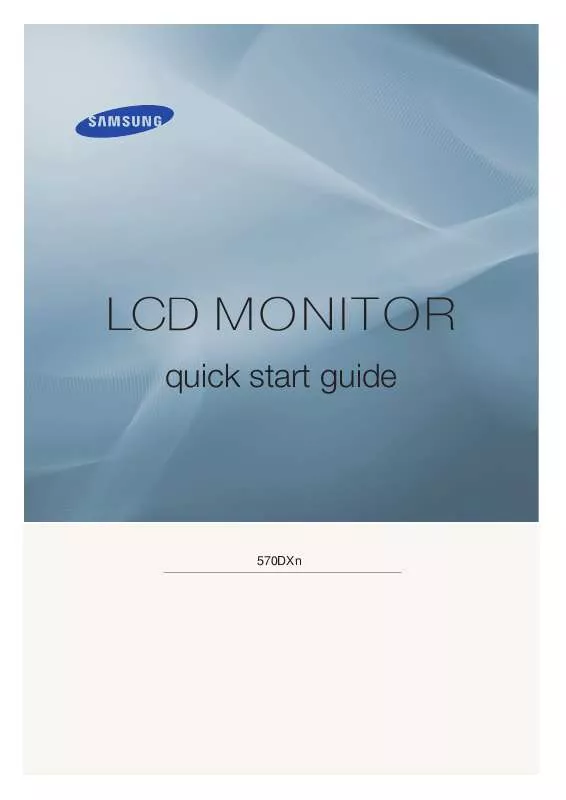
 SAMSUNG SYNCMASTER 570DXN (8371 ko)
SAMSUNG SYNCMASTER 570DXN (8371 ko)
 SAMSUNG SYNCMASTER 570DXN (8371 ko)
SAMSUNG SYNCMASTER 570DXN (8371 ko)
 SAMSUNG SYNCMASTER 570DXN (8371 ko)
SAMSUNG SYNCMASTER 570DXN (8371 ko)
 SAMSUNG SYNCMASTER 570DXN (8371 ko)
SAMSUNG SYNCMASTER 570DXN (8371 ko)
 SAMSUNG SYNCMASTER 570DXN QUICK GUIDE (1888 ko)
SAMSUNG SYNCMASTER 570DXN QUICK GUIDE (1888 ko)
 SAMSUNG SYNCMASTER 570DXN QUICK GUIDE (VER.1.0) (1888 ko)
SAMSUNG SYNCMASTER 570DXN QUICK GUIDE (VER.1.0) (1888 ko)
 SAMSUNG SYNCMASTER 570DXN QUICK GUIDE (VER.1.0) (1888 ko)
SAMSUNG SYNCMASTER 570DXN QUICK GUIDE (VER.1.0) (1888 ko)
 SAMSUNG SYNCMASTER 570DXN QUICK GUIDE (VER.1.0) (1888 ko)
SAMSUNG SYNCMASTER 570DXN QUICK GUIDE (VER.1.0) (1888 ko)
 SAMSUNG SYNCMASTER 570DXN POWER CONSUMPTION GUIDE (1197 ko)
SAMSUNG SYNCMASTER 570DXN POWER CONSUMPTION GUIDE (1197 ko)
 SAMSUNG 570DXN POWER CONSUMPTION GUIDE (VER.1.0) (1197 ko)
SAMSUNG 570DXN POWER CONSUMPTION GUIDE (VER.1.0) (1197 ko)
